发布时间:2019-04-04 14: 45: 41
收藏夹侧边栏可让您浏览喜爱的文件夹以存档。默认情况下会过滤掉所有其他文件。 BetterZip支持使用macOS的Spotlight索引快速查找并跟踪收藏夹文件夹中的所有档案。
要打开收藏夹侧栏,请选择“视图”>“收藏夹”,单击窗口左下角的“收藏夹”按钮或按键盘上的⌘B。按住⌘并单击存档以在新选项卡中打开它,按住⌥并单击存档以在新窗口中打开它。
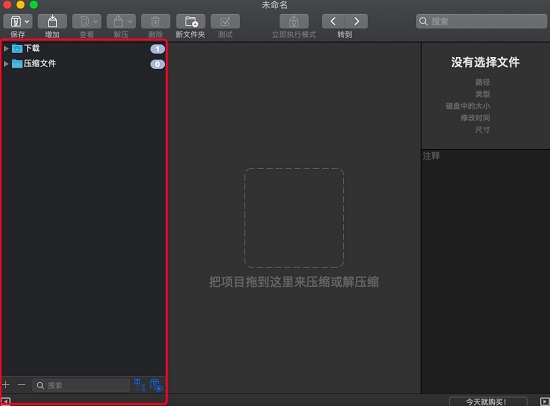
图1:收藏夹侧边栏
收藏夹侧边栏具体介绍:
1、运行mac解压缩软件,存档显示您的收藏夹及其包含的存档和文件夹。
要从收藏夹侧边栏打开存档,只需选择存档。它会在同一个窗口打开。如果您已经打开了包含更改的存档,系统会要求您先保存更改。
2、要将文件夹添加到收藏夹侧边栏,请单击存档列表下方的“+”按钮,或将它们从Finder拖到侧边栏中。
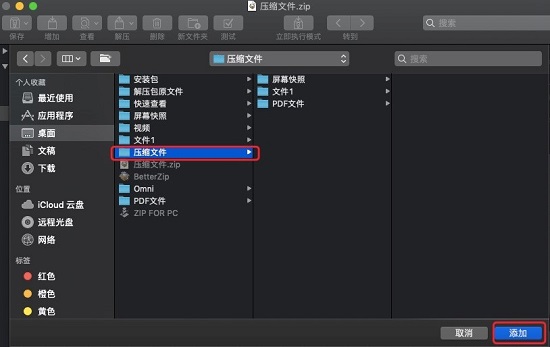
图2:添加收藏侧边栏
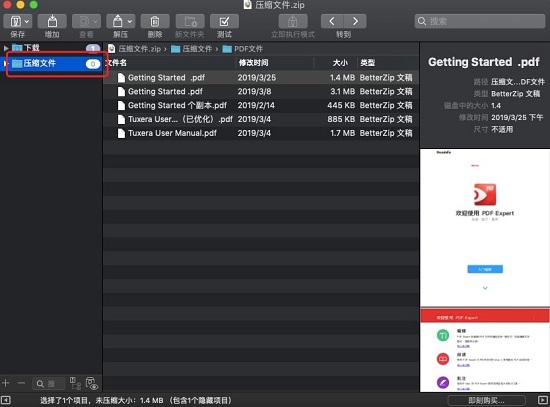
图3: 收藏文件形成
3、要从收藏夹侧栏中删除文件夹,请选择该文件夹,然后单击存档列表下方的“-”按钮。
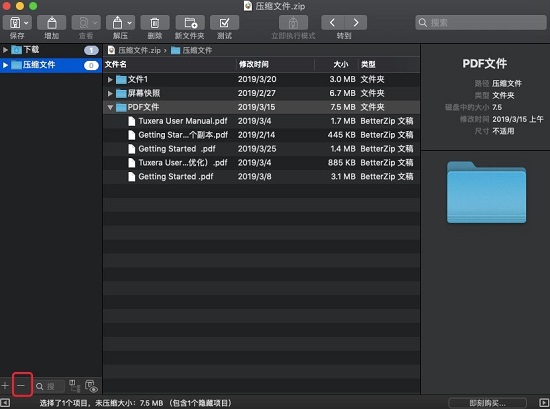
图4:删除收藏侧边栏文件
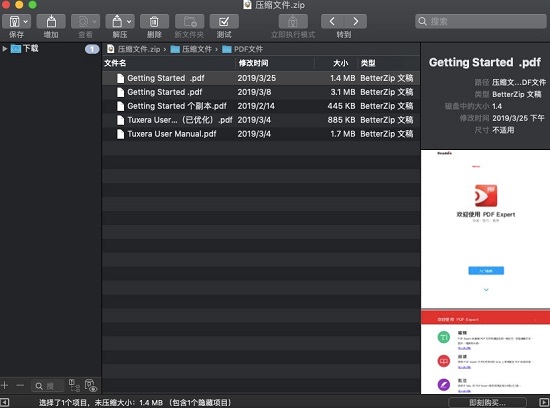
图5:“压缩文件”已删除
4、要过滤收藏夹列表中的存档,请在收藏夹列表下方的搜索字段中输入要查找的名称的任何部分。将过滤列表中的文件和文件夹,仅显示匹配项。要取消搜索并再次显示所有文件和文件夹,请单击搜索字段中的小x按钮。输入此搜索字段的键盘快捷键是⌘⌥F。
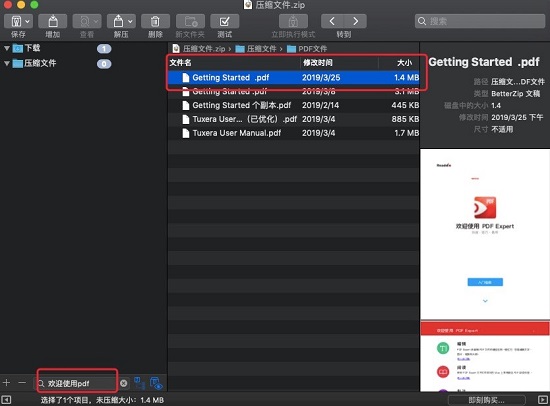
图6:搜索文件夹
5、单击此按钮可将多卷存档的所有部分折叠为一个项目。
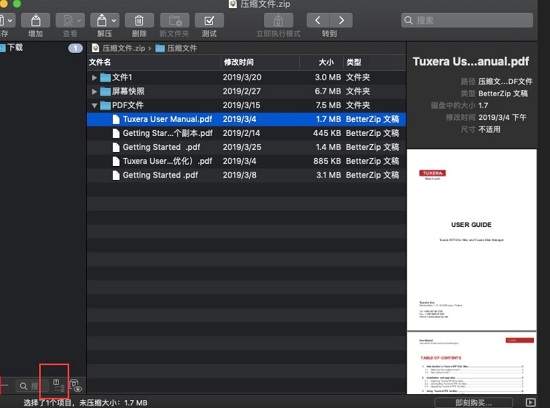
图7:多卷文档折叠操作
6、显示收藏夹中的所有文件和文件夹,而不仅仅是存档及其父文件夹。
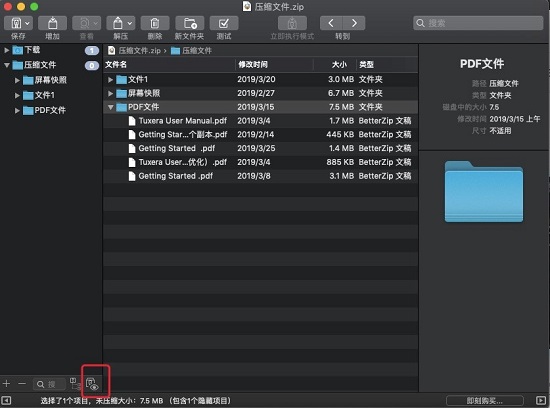
图8:显示折叠文件夹
以上就是Betterzip收藏夹侧边栏功能的详细操作介绍,根据用户个人偏好可以更加快速获取所需文件位置。
想要获取更多地Betterzip功能介绍和实用技巧,可以在Betterzip教程页进行查看。
本文为原创,转载请标明原址:www.betterzipcn.com/news/scjb-gnjs.html

展开阅读全文
︾